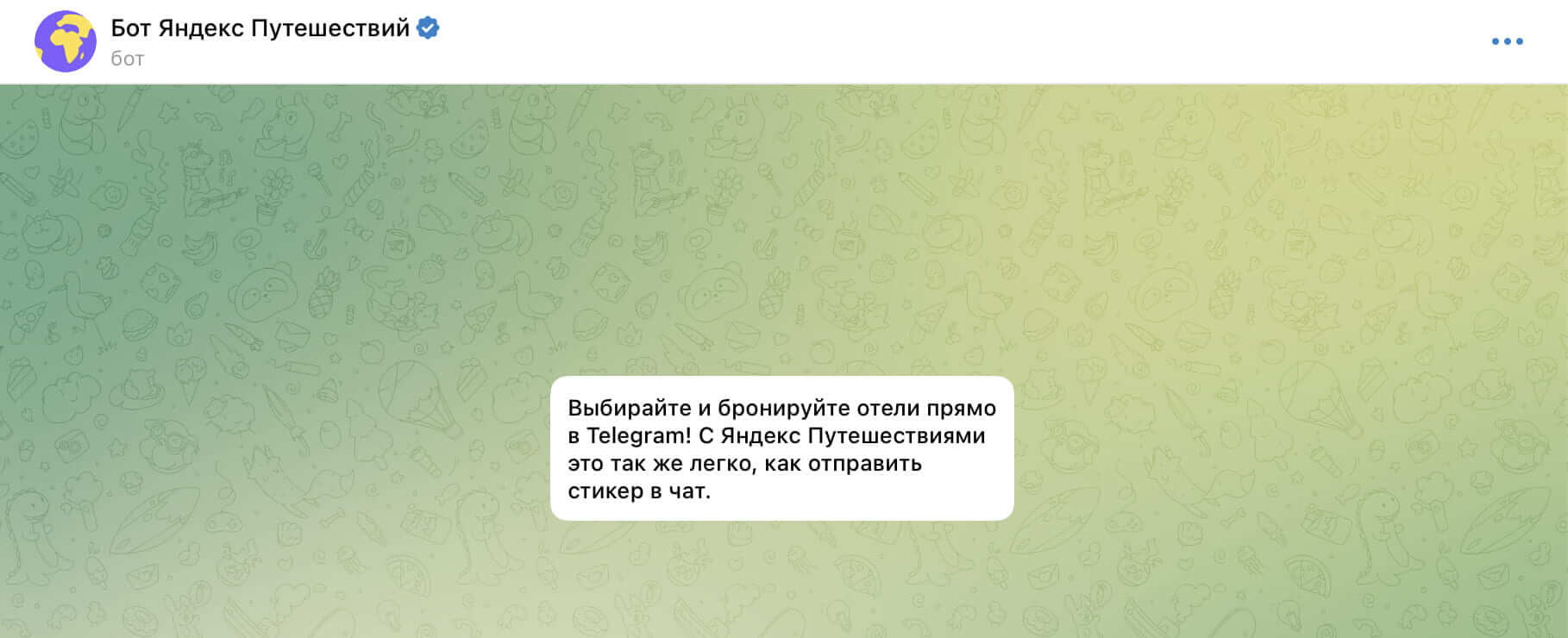Чат-бот — простой и удобный инструмент для общения с клиентами. Через него можно отправлять бонусные материалы, собирать отзывы, записывать клиентов на услугу или отвечать на часто задаваемые вопросы. Все это помогает бизнесу сэкономить время и быть на связи 24/7.
Для решения таких задач не обязательно создавать разных чат-ботов. Можно объединить весь функционал в одном боте с помощью мультисценарного подхода. Подписчики будут самостоятельно выбирать нужный сценарий, а вы сможете управлять всей коммуникацией в одном месте.
Мультисценарный подход уже используют компании из разных сфер. Например, чат-бот от FIT&ZEN помогает клиенту выбрать программу тренировок, проверить подписку, связаться с куратором или получить быстрый ответ. Все функции доступны через меню, поэтому подписчик в любой момент может переключиться на нужный сценарий.
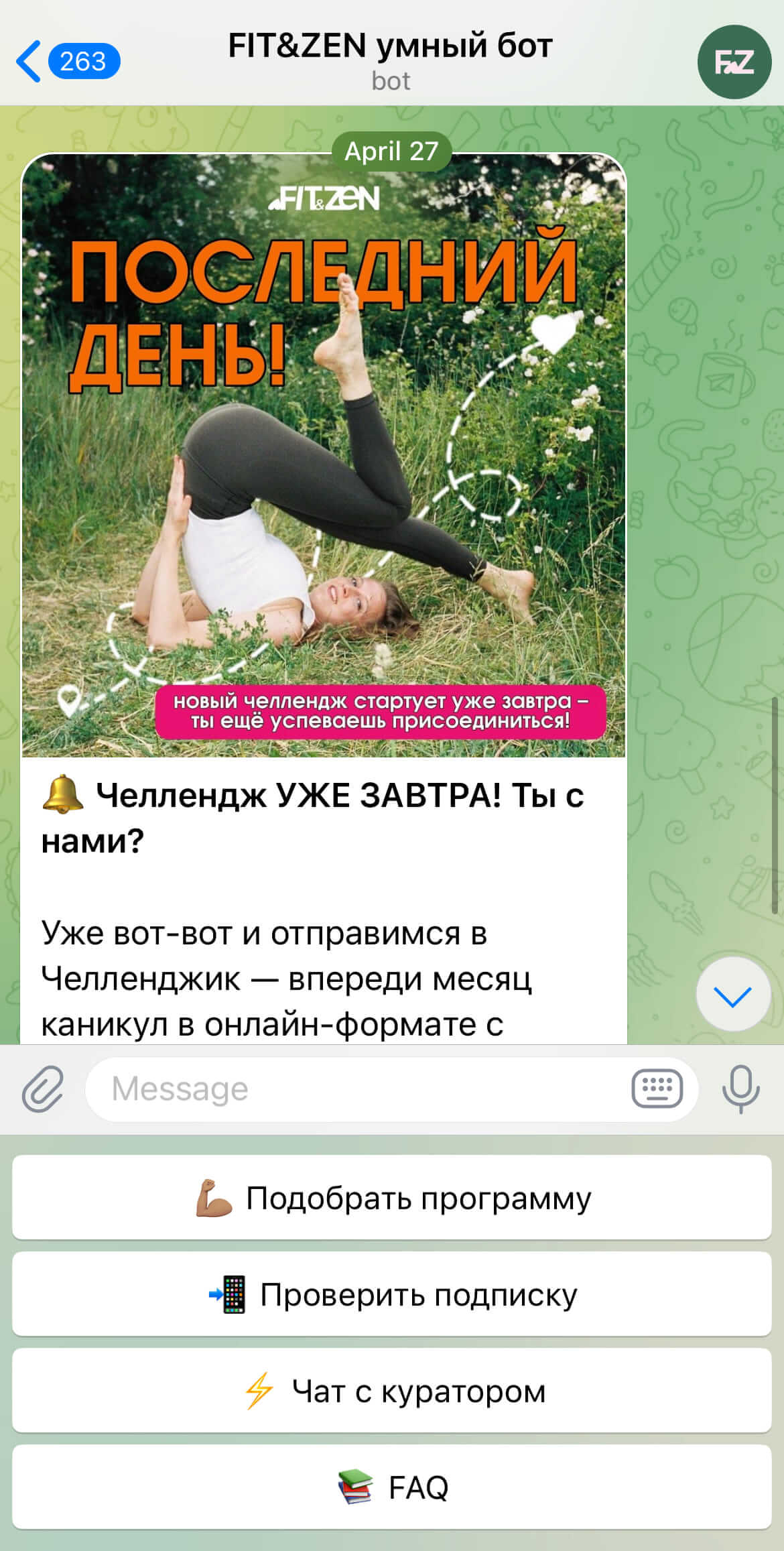
А чат-бот от «Альфа-Банк» и ассоциации «Благополучие животных» подсказывает, как действовать в экстренных ситуациях с животными, помогает найти приют или обратиться к эксперту.
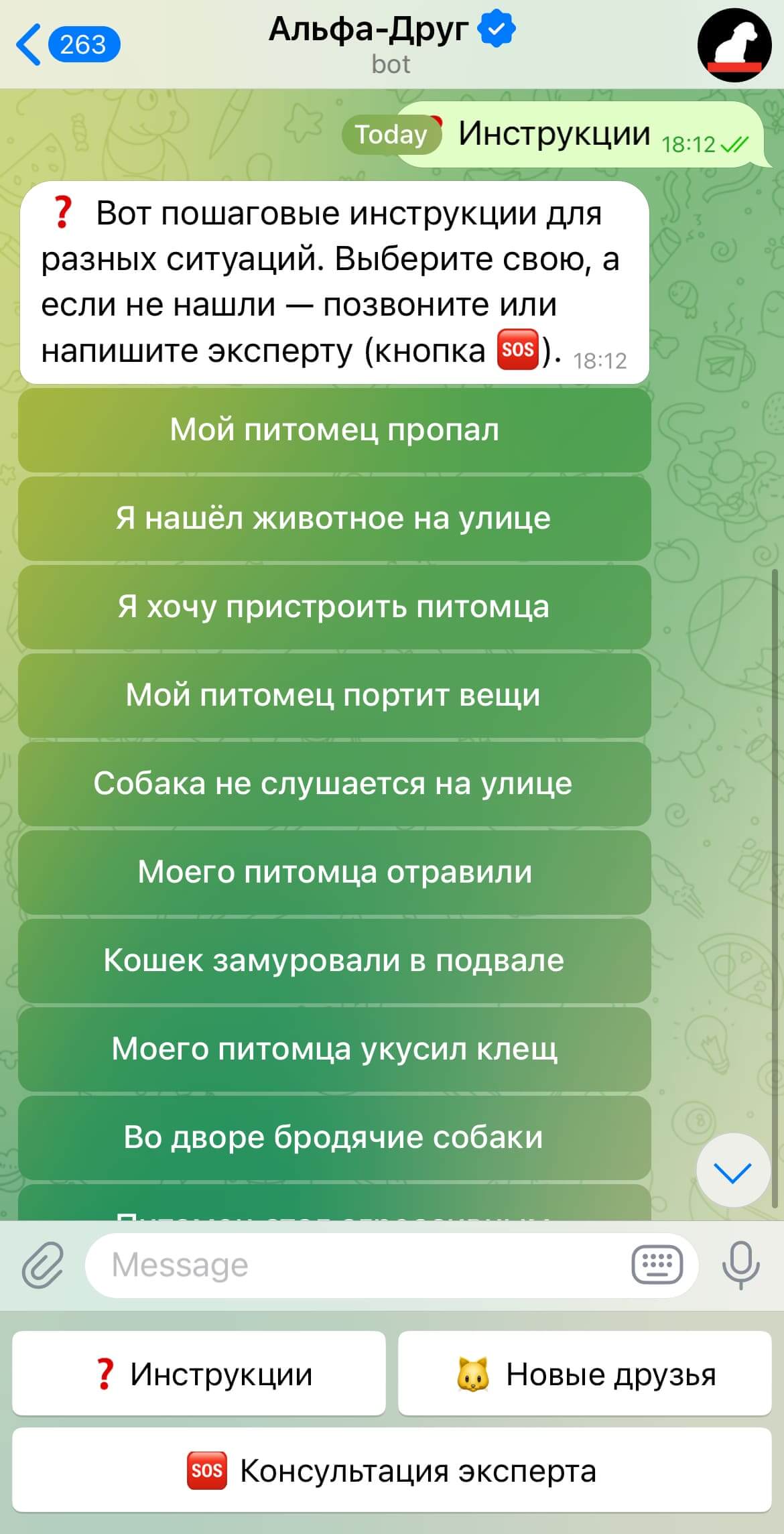
Давайте по шагам разберем, как настроить такого бота для вашего бизнеса.
Шаг 1. Создайте чат-бота
Начать нужно с создания самого бота. Для этого перейдите в Telegram и найдите в поиске аккаунт BotFather — главный сервис, через который происходит регистрация чат-ботов.
Нажмите кнопку «Начать» или отправьте команду /start, чтобы запустить диалог.
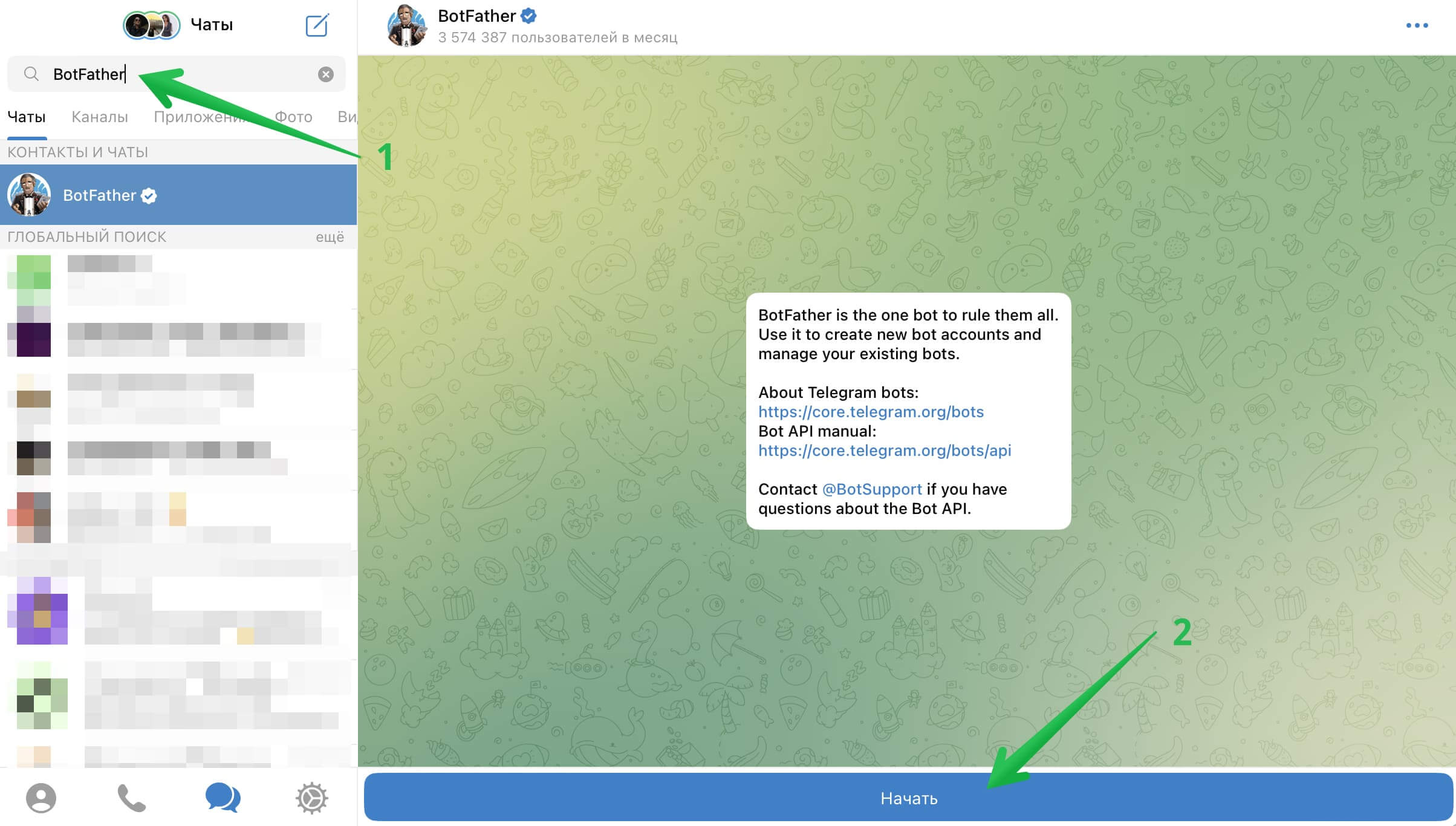
BotFather пришлет список доступных команд. Чтобы создать нового чат-бота, используйте команду /newbot и следуйте инструкциям на экране.
Сначала нужно указать имя для нового бота. Оно будет отображаться в заголовке и описании бота. Можно использовать русский или английский язык, например, «Бот-помощник».
Потом BotFather попросит придумать юзернейм — имя для ссылки, по которой будет доступен ваш бот. Юзернейм должен быть на английском языке, длиной от 5 до 32 символов и обязательно заканчиваться на «bot». Обычно в него добавляют название компании и назначение бота, например: unisender_support_bot.
Если все сделано правильно, BotFather пришлет сообщение об успешной регистрации и токен — уникальный ключ, который понадобится для подключения бота к Unisender.
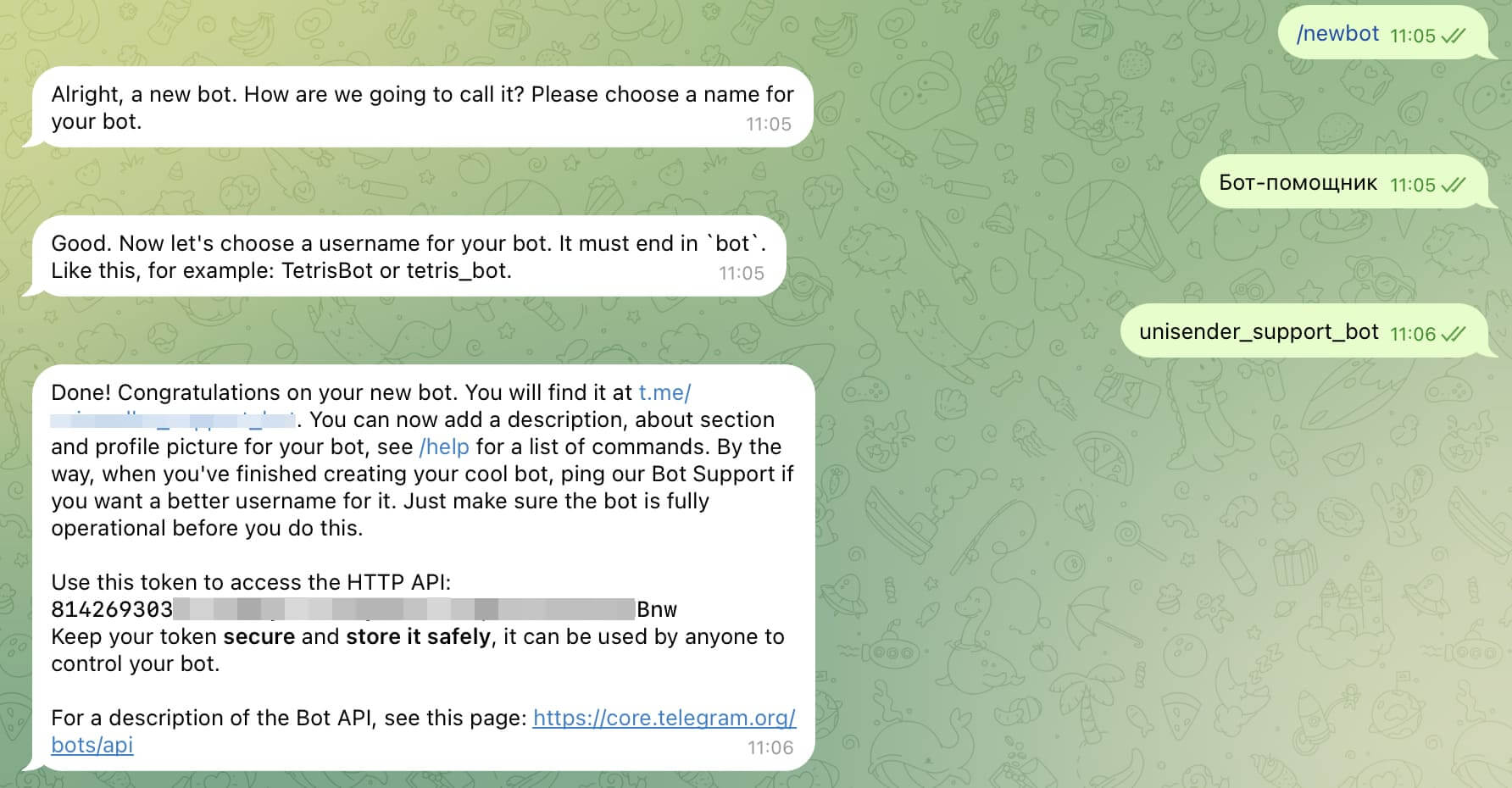
Как запустить чат-бота в омниканальном сценарии.
Шаг 2. Создайте сценарии
Теперь нужно перейти в личный кабинет Unisender и настроить сценарий — последовательность действий, которые бот будет выполнять по команде. Например, отправлять сообщения, собирать контактные данные или присваивать теги.
Чтобы создать сценарий, перейдите в раздел «Сценарии — Триггерные», далее нажмите на кнопку «Новый сценарий».
Как создать и запустить триггерный сценарий.
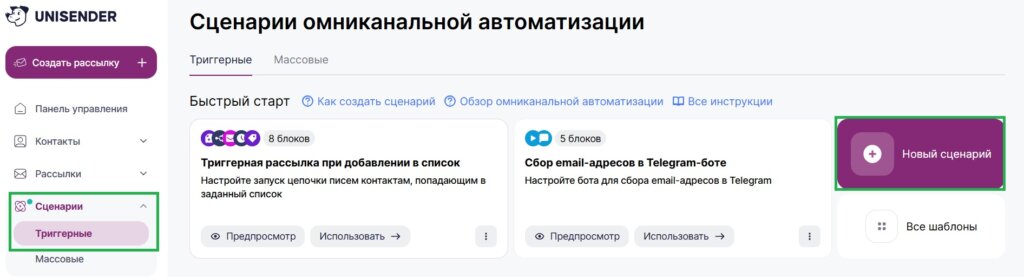
В редакторе сценариев выберите готовые блоки и разместите их на рабочей области, их нужно заполнить контентом и соединить между собой. Так вы зададите логику, по которой бот будет общаться с подписчиками.
Как использовать готовые блоки для создания сценария.
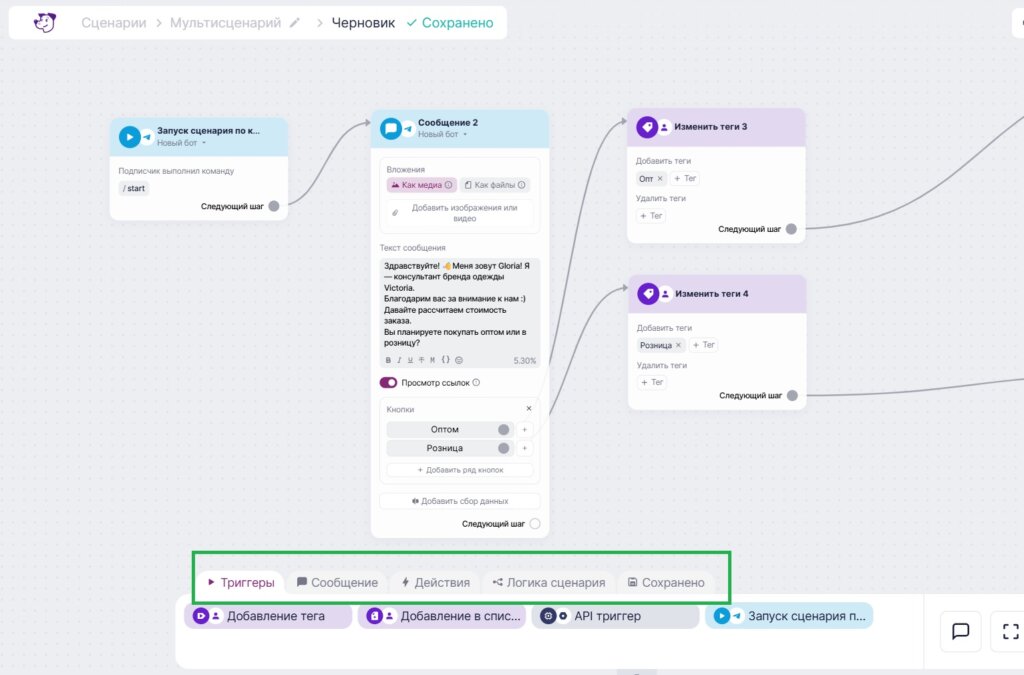
Чтобы закрыть основные задачи и выстроить базовую коммуникацию с аудиторией, настроим сценарии, в которых бот будет приветствовать новых подписчиков, отправлять бонусные материалы, отвечать на часто задаваемые вопросы и собирать обратную связь. В итоге получится 4 сценария.
Подробные инструкции по созданию сценариев читайте в статьях:
- Как настроить приветствие в чат-боте.
- Как отправлять бонусные материалы через чат-бота.
- Как создать базу знаний в чат-боте.
- Как собирать отзывы в чат-боте.
Для сценария с приветствием выберите тип триггера «Запуск сценария по команде в Telegram-боте» и измените команду в настройках блока. Например, зададим команду /start. После запуска этой команды бот поблагодарит за подписку и коротко расскажет о себе.
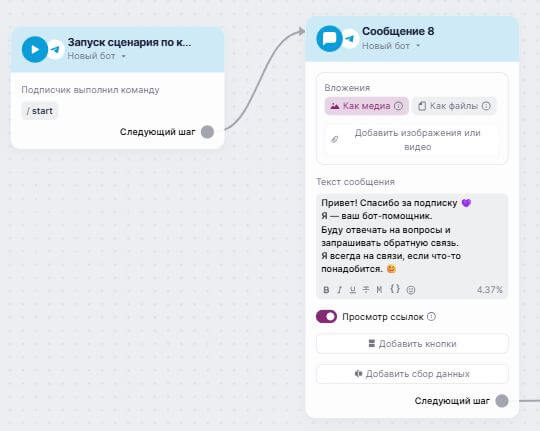
Важно:
В рамках одного бота нельзя использовать одинаковые команды для нескольких сценариев, каждая команда должна быть уникальной.
Для сценария с бонусными материалами выберем тип триггера «Запуск сценария по команде в Telegram-боте» и пропишем команду /bonus. Тогда бот будет выдавать полезные материалы, когда подписчик выберет эту команду.
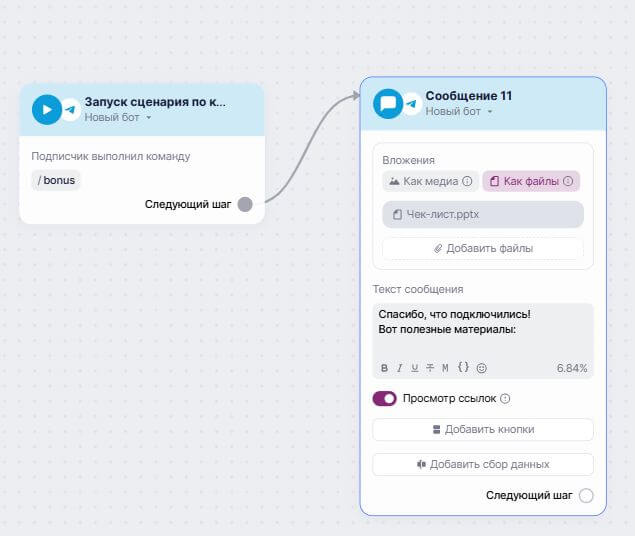
Аналогичным образом настройте запуск сценария с часто задаваемыми вопросами по команде /faq и сценария для сбора отзывов — по команде /feedback.
Как использовать несколько триггеров в сценарии.
Шаг 3. Запустите сценарии
Когда сценарии будут готовы, их нужно обновить и запустить.
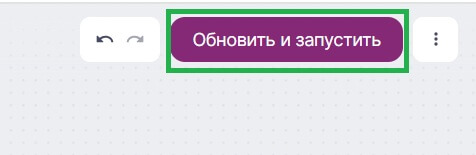
Шаг 4. Создайте меню с командами
Чтобы пользователю было проще взаимодействовать с чат-ботом, настройте меню с командами. Тогда подписчику не придется вводить название команды вручную, достаточно выбрать нужный пункт из списка.
Для этого вернитесь в BotFather, отправьте команду /mybots и выберите нужного бота. Далее выберите раздел «Edit Bot» — «Edit Commands» и введите список команд с короткими пояснениями (по одной на строку). Например:
start – Начать работу с ботом
bonus – Получить полезные материалы
faq – Ответы на частые вопросы
feedback – Оставить отзыв
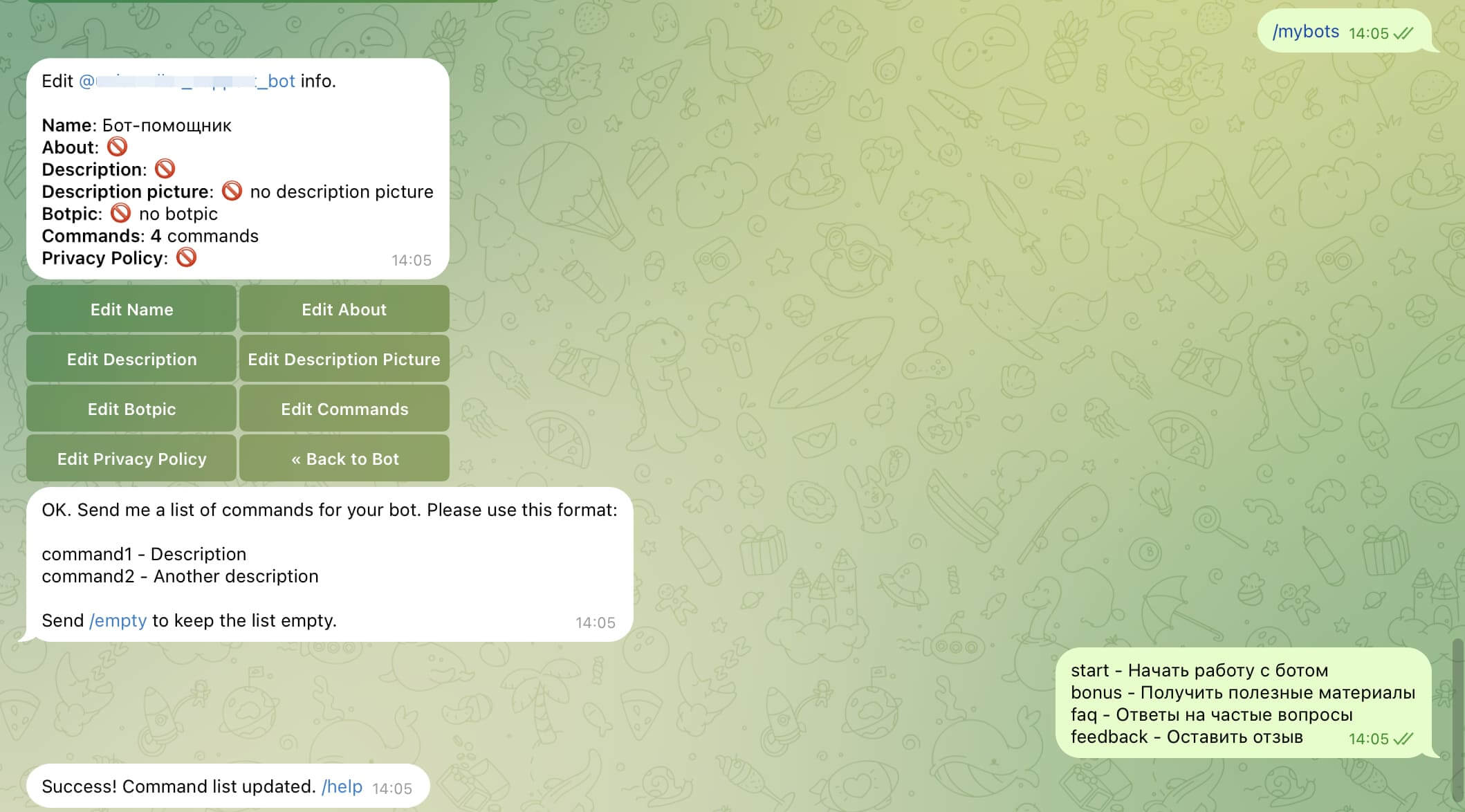
Также в разделе «Edit Bot» можно добавить описание к чат-боту, оно поможет подписчикам быстрее понять, зачем нужен бот и какие задачи он решает. Подробно об этом рассказали в отдельной статье.
Теперь ваш мультисценарный чат-бот готов к работе. Подписчикам нужно только кликнуть на иконку меню рядом с полем для ввода сообщения и выбрать нужную команду.
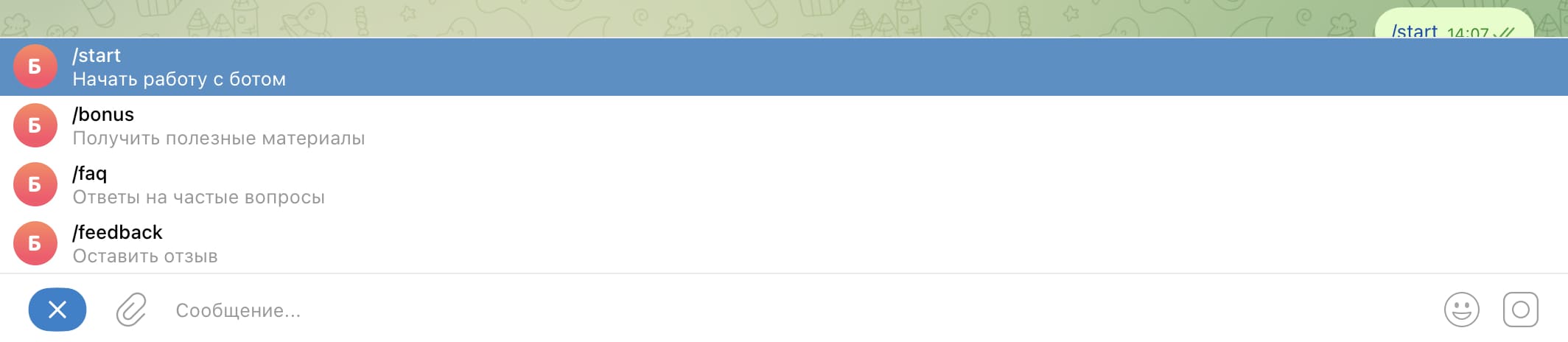
Полезные ссылки
Что такое омниканальность и зачем она нужна
Введение в омниканальную автоматизацию
Создать и запустить триггерный сценарий
Как использовать готовые блоки для создания сценария
Настроить уведомления о событиях в сценарии